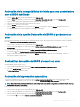Users Guide
Se muestra una lista de discos físicos. El estado de cada disco se muestra bajo el encabezado Estado.
2 Presione la tecla de echa hacia abajo para resaltar el disco físico que desea convertir.
3 Presione <F2> para visualizar el menú de acciones disponibles.
4 Utilice la tecla de echa hacia abajo para resaltar la opción Convert to Non-RAID (Convertir a disco con capacidad no RAID) o
Convert to RAID Capable (Convertir a disco con capacidad RAID).
5 Presione la tecla <Intro> para realizar la conversión.
Conguración del parpadeo del LED
La opción de parpadeo del LED indica cuándo se están utilizando discos físicos para crear un disco virtual. Puede elegir iniciar o detener el
parpadeo del LED.
Al seguir los procedimientos que se indican a continuación para establecer LED Blinking (Parpadeo del LED):
1 Presione <Ctrl><N> para acceder a la pantalla Adm. de PD.
Se muestra una lista de discos físicos. El estado de cada disco se muestra bajo el encabezado Estado.
2 Presione la tecla de echa hacia abajo para resaltar un disco físico.
3 Presione <F2> para visualizar el menú de acciones disponibles.
4 Presione la tecla de echa hacia abajo para resaltar Parpadeo del LED.
5 Presione la tecla de echa hacia la derecha para visualizar las acciones disponibles, Iniciar y Detener.
6 Seleccione Iniciar para iniciar el parpadeo del LED o Detener para nalizarlo.
Crear repuestos dinámicos globales
Puede utilizarse un repuesto dinámico global para reemplazar un disco físico con error situado en cualquier matriz redundante, siempre y
cuando la capacidad del repuesto dinámico global sea igual o mayor que la capacidad forzada del disco físico con error.
Para crear repuestos dinámicos globales, realice los pasos siguientes:
1 Presione la tecla de echa hacia abajo para resaltar un disco físico para que cambie a un repuesto dinámico global.
2 Presione <F2> para visualizar el menú de acciones disponibles.
3 Presione la tecla de echa hacia abajo para resaltar Convertir en repuesto dinámico global y presione <Intro>.
La unidad de disco físico se cambia a un hot spare global. El estado del disco físico como hot spare global se muestra bajo el
encabezado Estado.
NOTA
: Para reemplazar un disco físico que haya fallado, los repuestos dinámicos globales deben utilizar la misma
tecnología de disco y deben ser iguales o superiores en tamaño.
NOTA: Para cambiar discos físicos adicionales en repuestos dinámicos globales, siga los pasos 1 a 4.
Eliminación de repuestos dinámicos globales o dedicados
Puede quitar un hot spare global o dedicado a la vez en la pantalla Administración de discos físicos. Para quitar un hot spare global o
dedicado, realice lo siguiente:
1 Presione <Ctrl> <N> para acceder a la pantalla Adm. de PD.
Se muestra una lista de discos físicos. El estado de cada disco se muestra bajo el encabezado Estado.
2 Presione la tecla de echa hacia abajo para resaltar un disco físico que es un repuesto dinámico.
3 Presione <F2> para visualizar el menú de acciones disponibles.
4 Presione la tecla de echa hacia abajo para seleccionar Elimine repuesto dinámico en la lista de acciones y presione <Intro>.
El disco físico cambia al estado Listo. El estado del disco físico se muestra bajo el encabezado Estado.
82
Utilidad de conguración del BIOS